При отправке писем по электронной почте часто возникают проблемы: письмо не отправляется, попадает в спам или получатель его не видит. Такое случается как из-за проблем на стороне отправителя, так и на стороне получателя. В статье расскажем, как эти проблемы решить.
Распространенные проблемы при отправке писем
Сначала поговорим об общих проблемах, которые случаются на всех почтовых ящиках.
Ввели неправильный адрес получателя
Также нельзя использовать запрещенные символы: вопросительные и восклицательные знаки, кавычки, запятые, русские буквы.
Адрес отправителя попал в черный список почтового сервиса
Такое бывает в двух случаях: если отправитель рассылает спам или если пользуется забаненным виртуальным хостингом. С первой причиной понятно: сервис фиксирует массовую рассылку сообщений и блокирует адрес отправителя.
Теперь ко второму случаю. Хостинг — это услуга по размещению сайта на сервере. Его можно назвать домом для сайта. Виртуальный хостинг — это многоквартирный дом, то есть. сервер делят на несколько серверов поменьше и размещают на них сайты. У каждого дома есть адрес, у хостинга это — IP-адрес. Так как ресурсы работают на одном большом сервере — то и IP-адреса у них одинаковые.
Перестала приходить почта с mail.ru на IPhone и IPad, что делать? #shorts
В этом и проблема: если один из владельцев сайтов рассылает спам — почтовые сервисы блокируют отправку сообщений через этот IP-адрес. Поэтому другие владельцы сайтов также не смогут отправлять письма с помощью этого сервиса.
Эту проблему помогают решить выделенные IP-адреса.
Ящик получателя или отправителя недоступен
Такое бывает, если на серверах ведутся технические работы. Нужно подождать некоторое время и отправить сообщение снова.
В графе «Получатели» указано слишком много адресов
В Gmail можно за раз отправить письмо 500 людям. В Яндекс.Почте — 50 получателей за раз, в Mail — 30, в Rambler — 100.
Если хотите отправлять много писем за раз — пользуйтесь сервисом Sendsay. У него нет лимита на отправку сообщений.
В почте получателя нет свободного места
Это относится к Rambler и Gmail. Если в почте получателя нет свободного места, письма будут возвращаться отправителю. Если не получается отправить письмо, уточните у получателя, есть ли у него свободное место. Если нет — придется удалять другие сообщения. Для получения писем доступно свободного места:
- в Rambler — 2 ГБ
- в Gmail — 15 ГБ.
Но 15 ГБ в Gmail — это свободное место всего Google аккаунта: диска, почты и фото. Поэтому, если нужно больше места в Гугл аккаунте, можно его докупить. 100 ГБ стоит 2 $ в месяц.
В почтах Яндекс и Mail нет ограничений по свободному месту. При регистрации пользователям дается 10 ГБ, если они заканчиваются — сервис автоматически добавляет 1 ГБ.
А теперь поговорим о проблемах, которые индивидуальны для каждого сервиса.
Почему не отправляется письмо в Gmail
Сообщение помечено как спам
Сообщения с такими метками могут отправляться, но попадут в папку спам. Часто такие сообщения не отправляются, а почтовый ящик отправителя блокируется. Сообщения помечаются как спам по двум причинам:
Программа не работает — решение
- плохая репутация IP-адреса
- подозрительный контент письма.

Письмо с пометкой спам в Gmail
Фишинговые сайты — это ресурсы, которые пытаются получить конфиденциальную информацию пользователя: логины, пароли, данные банковских карт.
Фишинговые сообщения отправлять тоже нельзя. Даже если это пример, который вы хотите показать людям. Система автоматически его заблокирует.
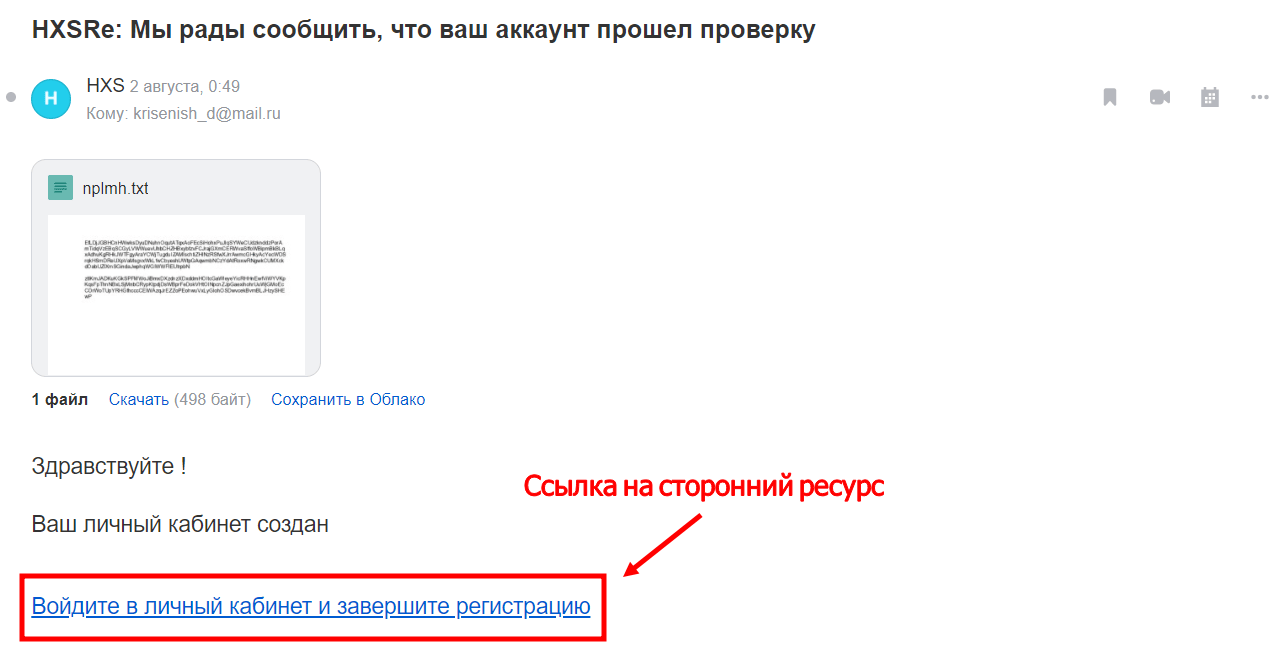
Пример фишингового письма на Mail.ru
Сервер получателя не получает запросы
Такие ошибки случаются, если email получателя введен неверно или на серверах адресата ведутся технические работы. Обычно проблема решается сама: нужно просто подождать. Если через время письмо все равно не отправилось — пишите в поддержку сервиса адресата.
Домен попал в список ненадежных
Если сайт попадает в такой список — почтовые сервисы блокируют исходящие письма через IP-адрес, к которому он привязан. Сайт попадает в список ненадежных по трем причинам:
- рассылка спама
- распространение вирусов
- жалобы пользователей.
Со спамом понятно: рассылаете — попадает в бан. Если пользуетесь виртуальным хостингом и «сосед» рассылает спам — блокируется отправка сообщений со всего IP-адреса.
Если сайт распространяет вирусы — поисковые системы и антивирусы внесут его IP-адрес в черный список. Рассылка писем будет для него заблокирована. Если сайт намеренно распространяет вирусы, это правильно, что рассылку писем для него заблокировали. Но бывает так, что сайт взламывают хакеры и устанавливают вредоносное ПО или коды.
Чтобы решить эту проблему, пишите в поддержку Яндекса и Гугла. Не пытайтесь самостоятельно удалить вирусы — можете «сломать» сайт.
Если пользователь пожалуется на нарушения сайта и они будут найдены — домен также попадет в черный список.
Чтобы проверить домен на попадание в черные списки — пользуйтесь сервисом Mxtoolbox. Он бесплатный.
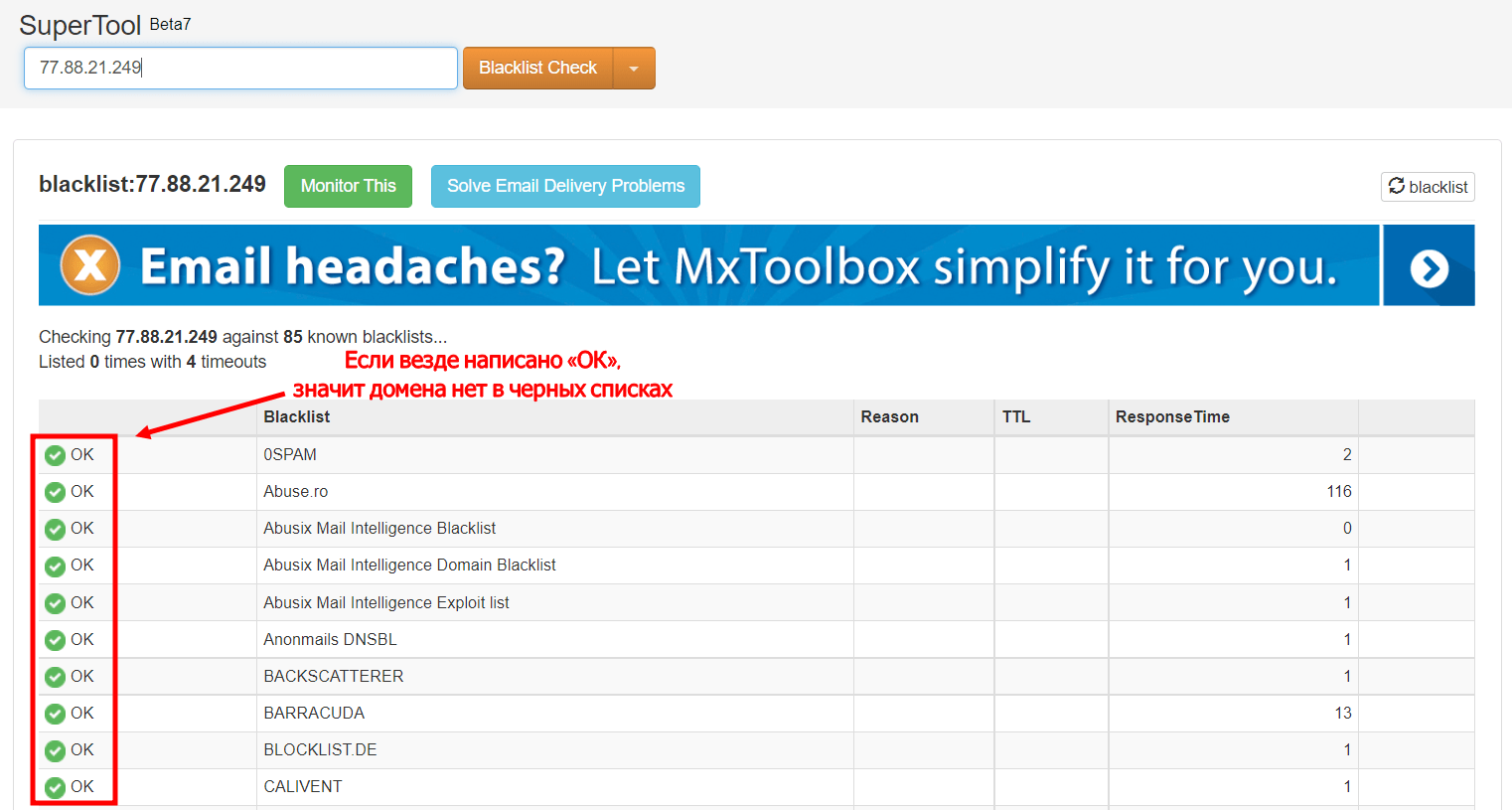
Вот так выглядит проверка домена через Mxtoolbox
Если Gmail не отправит письмо, вам придет сообщение об ошибке. В нем будет написано, почему сообщение не отправлено или покажут код ошибки. Самые распространенные коды — 421, «4.7.0» и 550, «5.7.1.». Они связаны с тем, что домен и IP-адреса отправителя попали в списки заблокированных.
Почему не отправляется электронное письмо в Яндекс.Почте
Письмо похоже на спам
У Яндекса есть собственные критерии, по которым исходящее письмо считается спамом и не отправляется. Спамом считаются однотипные письма с рекламными объявлениями.
Чек-лист для превращения email-рассылки в увлекательный блог с гарантированным результатом
Также письма могут попасть в спам, если их отправляется очень много в сутки. Лимит по отправкам — 500 сообщений.
Еще один критерий, по которому письмо может быть заблокировано — подозрительный аккаунт. Такими считаются аккаунты, к которым не привязан номер телефона или указаны вымышленные имя и фамилия.
Не получается сохранить или отправить письмо, потому что оно большое
Здесь речь не о размере прикрепляемого файла. Если вы попытаетесь отправить файл, который весит больше 25 МБ, он отправится в виде ссылки на Яндекс.Диск.
Почтовое приложение Windows 10 не работает? 10 способов исправить
Почтовое приложение Windows 10 обычно работает нормально, но иногда вы можете столкнуться с проблемами, начиная от невозможности синхронизировать электронную почту и заканчивая сбоем приложения сразу после его открытия.
Если у вас возникли проблемы с приложением Почты Windows 10, которое не работает в Windows 10, вот несколько способов решить эту проблему.
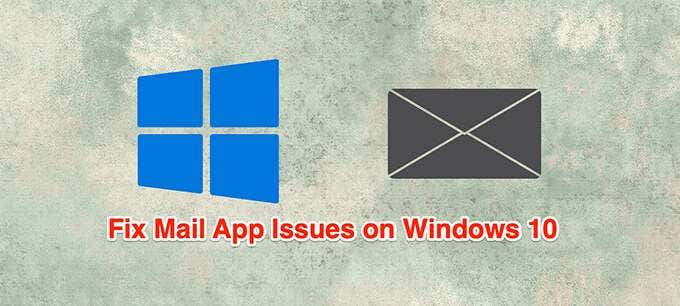
Убедитесь, что ваш Интернет работает
Приложение «Почта» подключается к Интернету для отправки и получения электронных писем. Если есть проблема с вашим интернет-соединением, этот процесс отправки и получения не может быть осуществлен.
Программы для Windows, мобильные приложения, игры — ВСЁ БЕСПЛАТНО, в нашем закрытом телеграмм канале — Подписывайтесь:)
Поэтому убедитесь, что ваше интернет-соединение активно и работает должным образом.
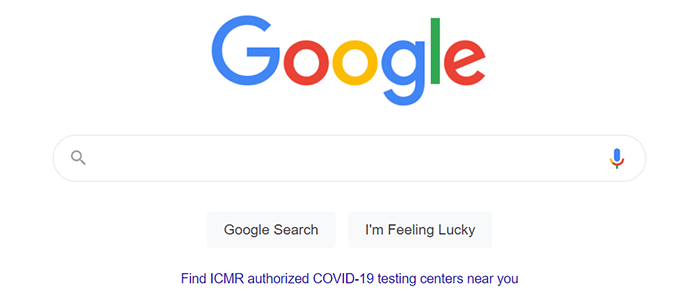
Запустите браузер на своем компьютере, откройте сайт и посмотрите, загружается ли он. Если да, отлично. Если сайт не загружается, сначала необходимо исправить проблемы с сетью.
Обновите Windows 10
Вам следует постараться обновить свой компьютер с Windows 10 до последней версии, потому что эти обновления часто исправляют существующие ошибки в системе.
Обновление вашего ПК может решить ваши проблемы, если причиной является системная ошибка.
- Нажмите клавиши Windows + I, чтобы открыть приложение «Настройки».
- Если это не приведет вас на главную страницу настроек, нажмите кнопку «Домой» в верхнем левом углу.
- Внизу выберите Обновление и безопасность.
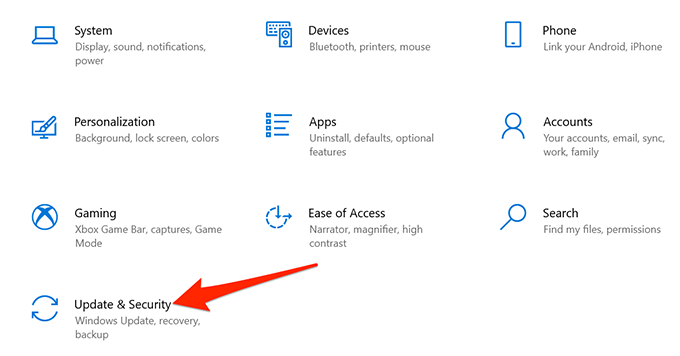
- Выберите Центр обновления Windows на левой боковой панели.
- Выберите Проверить наличие обновлений на правой панели.

- После установки обновлений перезагрузите компьютер.
- Откройте приложение Почта и посмотрите, работает ли оно.
Разрешить почтовое приложение через брандмауэр Windows
Брандмауэр на вашем ПК решает, какие входящие и исходящие соединения разрешены на вашем компьютере, и может вызывать проблемы с приложением Почта, когда оно не может отправлять или получать новые электронные письма. Вы можете внести приложение Почта в белый список в брандмауэре Windows, чтобы устранить проблему.
- Откройте меню «Пуск», введите «Безопасность Windows» и выберите его в результатах.
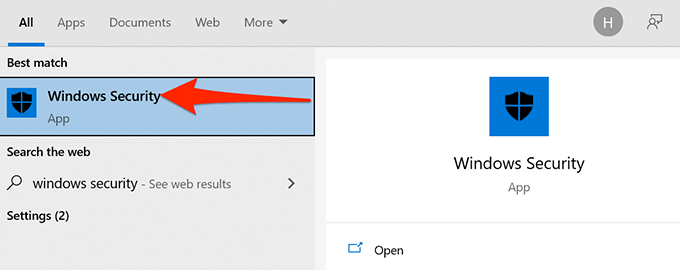
- На главной странице настроек выберите Брандмауэр и защита сети.
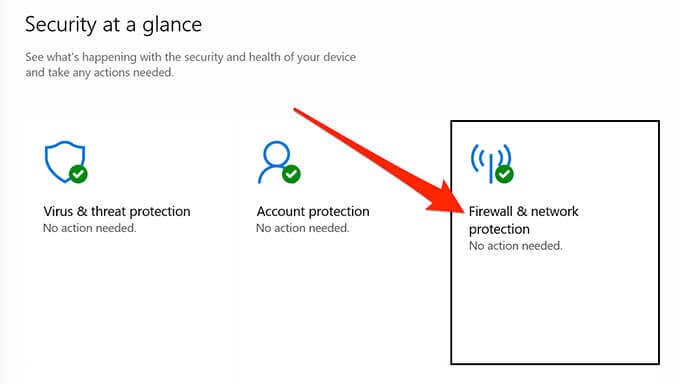
- Выберите Разрешить приложение через брандмауэр.
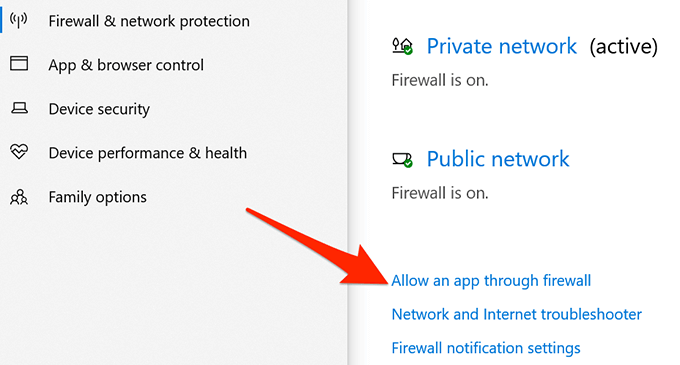
- Нажмите кнопку «Изменить настройки» в правом верхнем углу.
- Прокрутите список вниз и найдите Почта и Календарь.
- Установите флажки «Личное» и «Публичное» рядом с записями Почты и Календаря.
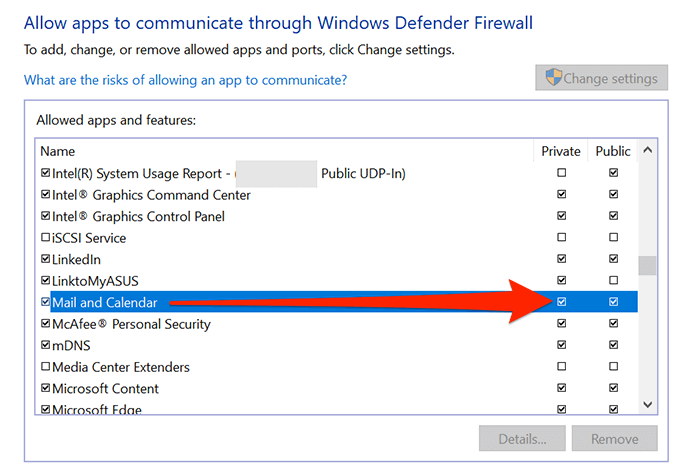
- Нажмите OK внизу, чтобы сохранить настройки.
Исправить неправильную дату и время
Установка неправильной даты и времени на вашем компьютере может привести к тому, что приложение Mail не сможет синхронизировать вашу электронную почту. Установка правильной даты и времени должна решить вашу проблему.
- Запустите меню «Пуск», найдите «Параметры» и в результатах выберите «Параметры».
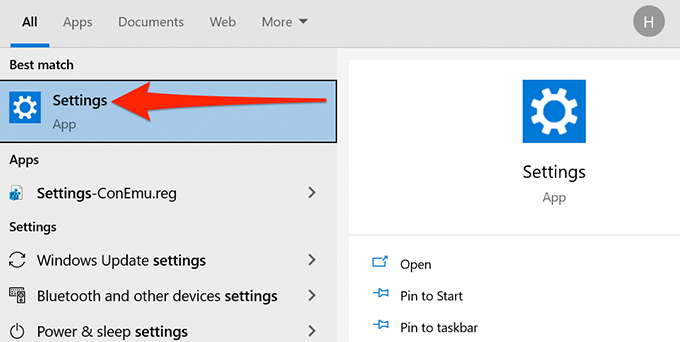
- Если это не приведет вас на главную страницу настроек, нажмите кнопку «Домой» в верхнем левом углу.
- На следующем экране выберите Время и язык.
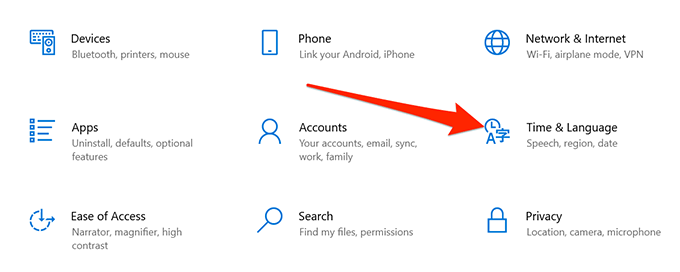
- Включите опции «Установить время автоматически» и «Установить часовой пояс автоматически».

- Теперь ваш компьютер должен иметь текущую дату и время.
Включить параметры конфиденциальности почты
В Windows 10 есть опция, которая поможет вам выбрать, какие приложения могут получать доступ к вашей электронной почте. Приложение «Почта» должно быть в этом списке, чтобы иметь доступ к вашим сообщениям электронной почты. Вы можете проверить и включить этот доступ в приложении «Настройки».
- Одновременно нажмите клавиши Windows + I, чтобы открыть Настройки.
- Выберите Конфиденциальность в окне настроек.
- Выберите Электронная почта на левой боковой панели.
- Включите Разрешить приложениям доступ к вашей электронной почте на правой панели.
- В разделе «Выберите, какие приложения могут получить доступ к вашей электронной почте» убедитесь, что переключатель рядом с «Почта и календарь» включен.
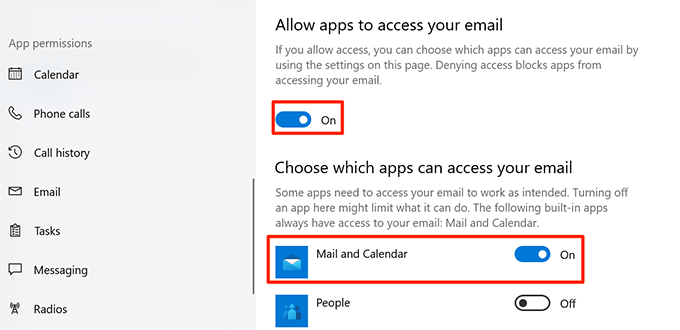
- Теперь выберите Календарь на боковой панели слева.
- Установите для параметра Разрешить приложениям доступ к вашему календарю, а также для параметров Почта и Календарь значение Вкл.
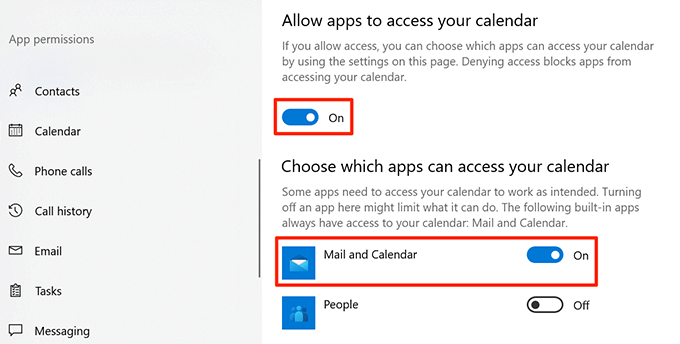
Переключить параметр настройки синхронизации
Стоит выключить и включить параметр синхронизации в настройках, чтобы увидеть, решит ли это проблему с неработающим почтовым приложением в Windows 10.
- Откройте приложение «Настройки» на своем ПК.
- Выберите Аккаунты в Настройках.
- Выберите Синхронизировать настройки на левой боковой панели.
- Отключите параметр синхронизации настроек справа.
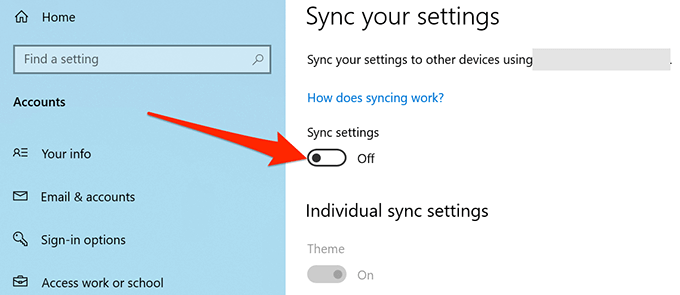
- Перезагрузите компьютер.
- Когда ваш компьютер загрузится, повторите шаги 1-3.
- Включите параметр синхронизации настроек справа.
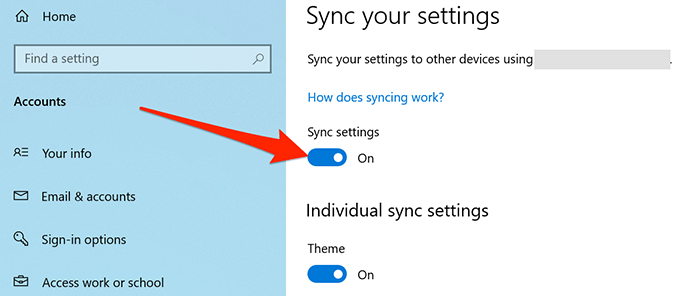
Используйте средство устранения неполадок приложений Магазина Windows
Одним из многих средств устранения неполадок в Windows 10 является Приложения Магазина Windows средство устранения неполадок, которое помогает обнаруживать и устранять проблемы с приложениями Store, включая приложение Mail.
Выполните следующие действия, чтобы запустить это средство устранения неполадок и посмотреть, поможет ли оно решить вашу проблему.
- Откройте приложение «Настройки».
- Внизу выберите Обновление и безопасность.
- На левой боковой панели выберите Устранение неполадок.
- На правой панели выберите Дополнительные средства устранения неполадок.
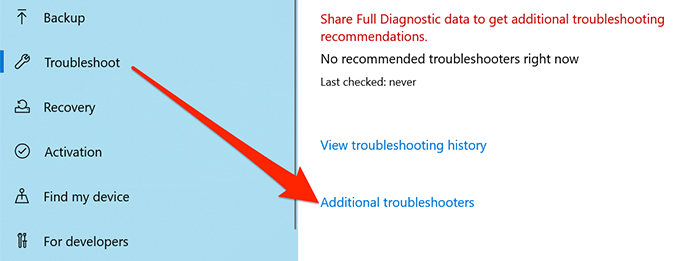
- Прокрутите список средств устранения неполадок и выберите Приложения Магазина Windows.
- Выберите Запустить средство устранения неполадок.
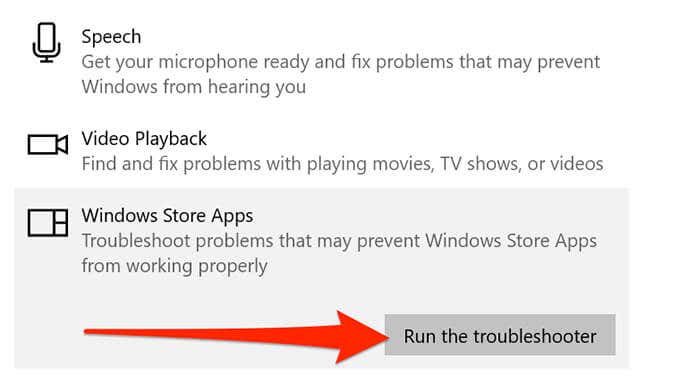
- Подождите, пока средство устранения неполадок найдет и устранит проблемы с вашими приложениями.
Очистить кеш Microsoft Store
Хотя файлы кэша Microsoft Store не связаны напрямую с приложением Mail, стоит очистить эти файлы, чтобы посмотреть, решит ли это ваши проблемы с почтой.
- Закройте Microsoft Store, если он уже открыт на вашем компьютере.
- Нажмите клавиши Windows + R, чтобы открыть Выполнить.
- Тип wsreset.exe в поле «Выполнить» и нажмите «ОК».
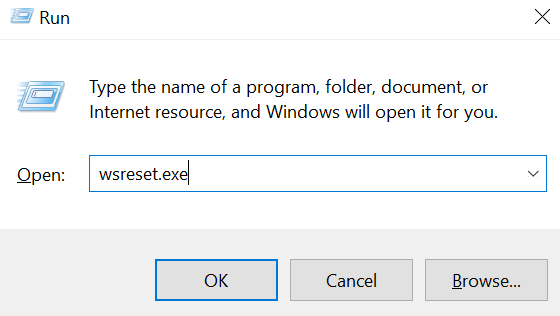
- Откроется окно командной строки. Подождите примерно полминуты, и окно автоматически закроется.
- Откройте приложение Почта и посмотрите, работает ли оно.
Исправить поврежденные файлы
Поврежденные файлы на вашем компьютере могут вызывать различные проблемы, в том числе приводить к неработоспособности почтового приложения. Вы можете использовать встроенную программу проверки файлов Windows 10, чтобы найти и исправить неисправные файлы.
- Откройте меню «Пуск», введите «Командная строка» и выберите «Запуск от имени администратора».
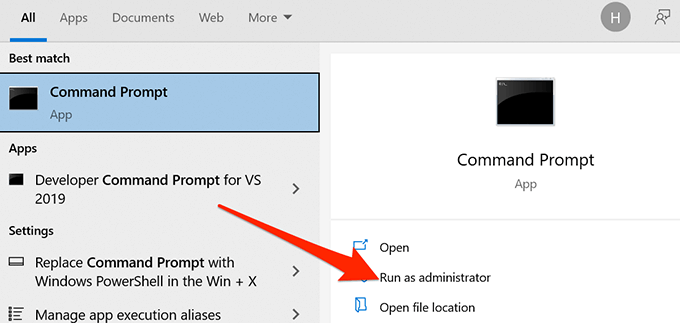
- Выберите Да в запросе управления учетными записями пользователей.
- Введите sfc / scannow в окне командной строки и нажмите Enter.
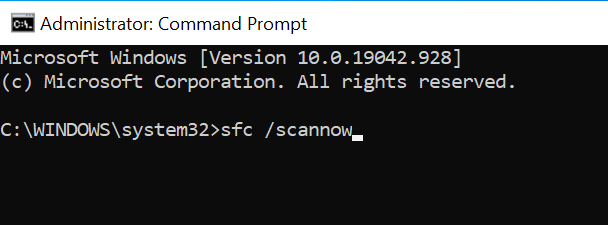
- Разрешите Windows 10 сканировать и исправлять поврежденные файлы на вашем компьютере.
Сбросить почтовое приложение
Сбросьте приложение Mail, если оно не работает должным образом. Однако при сбросе удаляются все предварительные настройки, и вам придется перенастройте приложение со своей электронной почтой настройки аккаунта.
- Откройте меню «Пуск», введите «Настройки» и выберите приложение «Настройки».
- Выберите Приложения на экране настроек.
- Прокрутите список приложений и выберите Почта и Календарь.
- Выберите Дополнительные параметры.
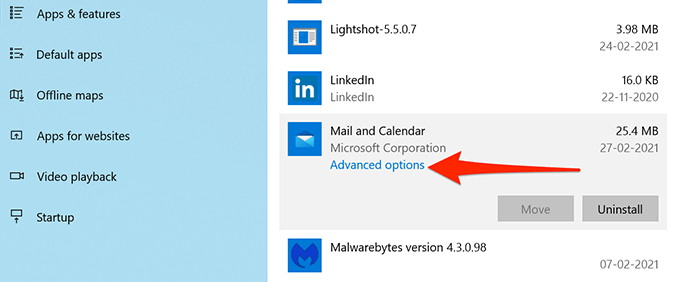
- Прокрутите следующий экран и выберите Сброс.

- В приглашении выберите «Сброс».
Почта теперь сброшена и готова к настройке с вашей учетной записью электронной почты.
Как вы исправляли проблемы с приложением Почта на ПК с Windows 10? Дайте нам знать в комментариях ниже.
Программы для Windows, мобильные приложения, игры — ВСЁ БЕСПЛАТНО, в нашем закрытом телеграмм канале — Подписывайтесь:)
Источник: mexn.ru
Устранение неполадок с настройкой электронной почты Outlook
В этой статье приведены сведения об устранении проблем с настройкой учетной записи в Outlook. Выберите вариант ниже, чтобы получить дополнительные сведения.
Совет: Если вы владелец малого бизнеса и хотите получить дополнительные сведения о настройке Microsoft 365, посетите раздел Справка и обучение для малого бизнеса.
Выберите любой заголовок ниже, чтобы просмотреть дополнительные сведения.
Outlook не синхронизирует сообщения и папки в учетной записи почты
Если вы ожидаете, что Outlook синхронизирует существующие сообщения и пользовательские почтовые папки, а они не отображаются, дважды проверка и убедитесь, что используется правильный тип учетной записи. Например, Hotmail.com или Live.com адрес должен использовать Outlook.com в качестве типа учетной записи, а не Exchange или Microsoft 365.
Outlook никогда не запрашивает пароль
Если вы пытаетесь добавить в Outlook учетную запись IMAP, например учетную запись Gmail, Apple, Yahoo или местного поставщика интернет-услуг, но не получаете запроса на ввод пароля, попробуйте выполнить приведенные ниже действия в качестве временного решения проблемы.
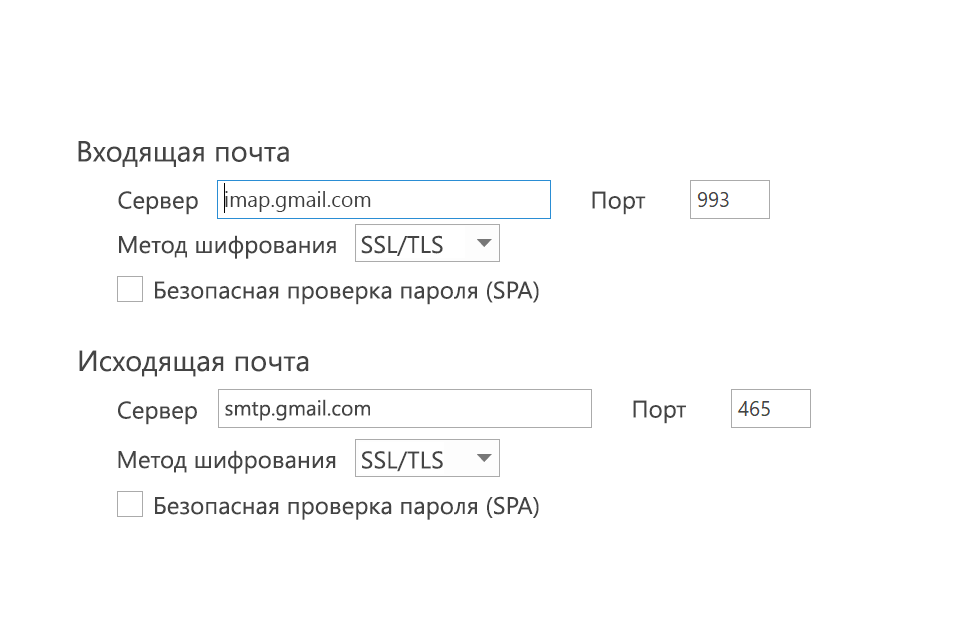
На странице сведений об IMAP убедитесь, что флажок Безопасная проверка пароля (SPA)снят.
Если это не помогло
- Откройте панель управления: нажмите клавишу с логотипом Windows, введите фразу «Панель управления» и в результатах поиска выберите панель управления.
- Выберите элемент Почта.
- Выберите Учетные записи электронной почты.
- На вкладке Электронная почта нажмите кнопку Создать.
- Введите имя и адрес электронной почты, а затем — пароль в полях Пароль и Проверка пароля. Нажмите кнопку Далее.
- Следуя инструкциям на экране, завершите настройку учетной записи. Вам может потребоваться еще раз ввести пароль.
- После завершения настройки учетной записи нажмите кнопку Готово.
Сбой автоматической настройки
Если Outlook не удается найти параметры вашей учетной записи электронной почты или во время настройки появляется сообщение об ошибке, во многих случаях учетную запись можно настроить вручную.
Важно: Настройка вручную не поддерживается для учетных записей Microsoft 365 и Exchange Server, если только вы не хотите использовать для их подключения протокол POP или IMAP. Обратитесь к администратору, чтобы определить, включена ли для вашей учетной записи поддержка POP или IMAP.
Настройка учетной записи вручную


Откройте вкладку Файл. В разделе Сведения об учетной записи нажмите кнопку Добавить учетную запись.
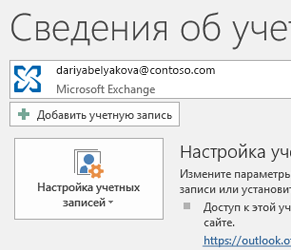


Выберите Дополнительные параметры и установите флажок Настроить учетную запись вручную.
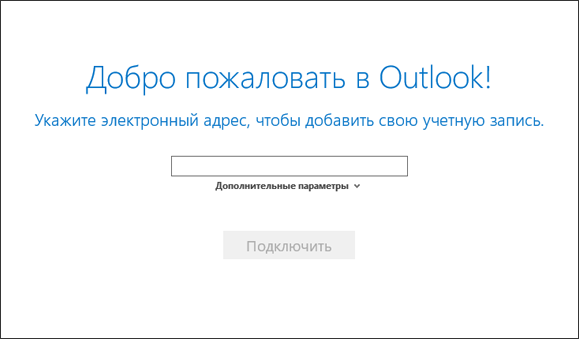


Выберите POP или IMAP.
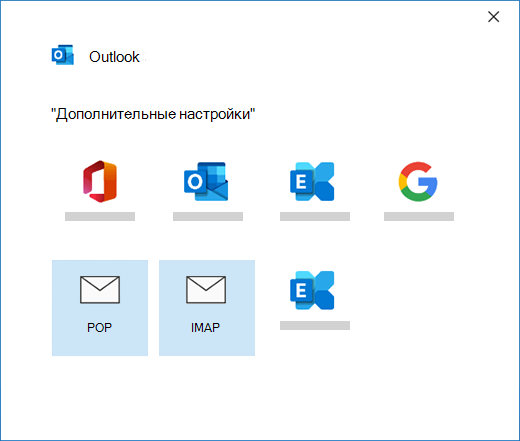


Введите пароль учетной записи и нажмите кнопку Подключить.
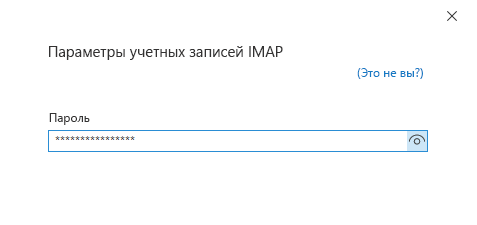


Если не удалось выполнить настройку, выберите пункт Изменить параметры учетной записи. Обновите учетную запись сведениями, которые вы получили у поставщика услуг электронной почты или нашли в статье Ссылки на имена POP- или IMAP-серверов. Нажмите кнопку Подключить.
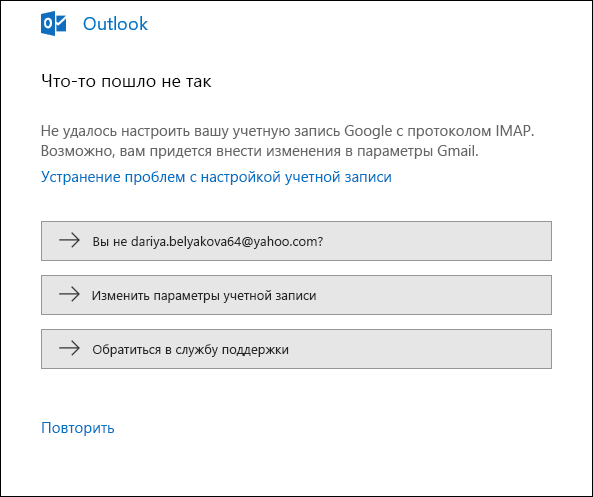


Нажмите кнопку Готово, чтобы приступить к работе с Outlook.
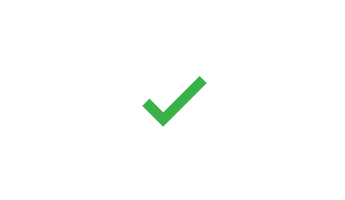
В Outlook постоянно запрашивается пароль
Если вы раньше успешно отправляли сообщения из Outlook и получали их, а теперь Outlook постоянно требует ввести пароль, могло произойти следующее:
- Вы изменили пароль в почтовой службе, например Gmail, но не обновили его в Outlook.
- Срок действия вашего пароля истек. Некоторые корпоративные учетные записи имеют политики, требующие смены пароля каждые несколько месяцев.
Инструкции по изменению пароля в Outlook см. в статье Изменение или обновление пароля электронной почты.
Я хочу изменить пароль
Пароль электронной почты хранится в Outlook. Однако если вы хотите изменить его в службе электронной почты, вам необходимо зайти на ее веб-сайт или на страницу технической поддержки либо обратиться к администратору электронной почты. Например, если у вас учетная запись Yahoo!, необходимо изменить пароль на сайте Yahoo.com. Если вы сменили пароль в почтовой службе, то можете обновить его в Outlook. Дополнительные сведения см. в статье Изменение пароля для электронной почты.
Мне не приходят новые сообщения
В этом случае можно попробовать сделать следующее:
- Проверьте, нет ли надписи Автономная работа в нижней части окна Outlook. Если вы видите ее, откройте вкладку Отправить и получить в верхней части экрана, а затем нажмите кнопку Автономная работа, чтобы отключить автономный режим.
- Если вы не работаете в автономном режиме, откройте веб-браузер и попробуйте открыть какой-либо сайт. Если он не открывается, проверьте сетевое подключение.
- Сравните параметры учетной записи с настройками, указанными в нашей статье Ссылки на имена POP- или IMAP-серверов. Информацию о том, где найти параметры своей учетной записи, см. в статье Изменение или обновление пароля электронной почты.
Сообщения не отправляются
Если сообщения застревают в папке «Исходящие» или не доходят, см. статью Исправление накопившихся исходящих сообщений.
Обновление параметров электронной почты AOL
- Выберите элементы Файл >Настройка учетных записей >Настройка учетных записей.
- Выберите учетную запись AOL в списке на вкладке «Электронная почта» и нажмите кнопку Изменить.
- В диалоговом окне «Параметры учетных записей IMAP и POP» нажмите кнопку Другие настройки.
- Откройте вкладку Сервер исходящей почты и убедитесь, что установлен флажок SMTP-серверу требуется проверка подлинности. Если это не так, установите его.
- Откройте вкладку Дополнительно. Если вы используете учетную запись IMAP, сверьте указанные ниже параметры.
- IMAP-сервер: 993
- Использовать следующий тип шифрованного подключения: SSL/TLS или SSL
- SMTP-сервер: 465 или 587
- Использовать следующий тип шифрованного подключения: SSL/TLS, SSL, TLS или Авто
Если вы используете учетную запись POP, настройки будут немного другими. Сверьте указанные ниже параметры.
- POP3-сервер: 995
- Использовать следующий тип шифрованного подключения: SSL/TLS (или SSL)
- SMTP-сервер: 465 или 587
- Использовать следующий тип шифрованного подключения: SSL/TLS, SSL, TLS или Авто
Мой Outlook не выглядит как ни одно из этих изображений
Существует несколько способов отправки и получения электронной почты, а также несколько версий Outlook. Если рисунки в этой статье не похожи на то, что вы видите на экране, возможно, вы используете другую версию Outlook. См. статью Какая у меня версия Outlook?
Моей проблемы нет в этом списке
Если у вас возникла проблема, которая не решена одним из указанных выше вариантов, посетите сообщество ответов Microsoft Outlook , где можно задать вопросы и найти ответы от экспертов в сообществе.
Источник: support.microsoft.com